私はMacBookAirを使っているのですが、連係カメラに接続しようとすると、カメラの映像が黒い画面となり、正常に使えない状態でした。
今回、その解決方法が分かりましたので共有します。
確認した環境
私はMacBook Air 15インチ、M3、macOS Sonoma 14.4.1を使用しています。
iPhoneはiPhone13 mini、iOS17.4.1です。
原因
ファイアウォール機能の「外部からの接続を全てブロック」設定を有効にしていたことが原因でした。
回避策
切り分けのため、ファイアウォールを無効にすると、連係カメラの映像が正常に映る様になりました。
恒久対策
現在は、以下の様な設定としています。
- ファイアウォール:有効
- 外部からの接続を全てブロック:無効
- 内蔵ソフトウェアが外部からの接続を受け入れうのを自動的に許可:無効
- ダウンロードされた署名付きソフトウェアが外部からの接続を受け入れうのを自動的に許可:無効
- ステルスモードを有効にする:有効
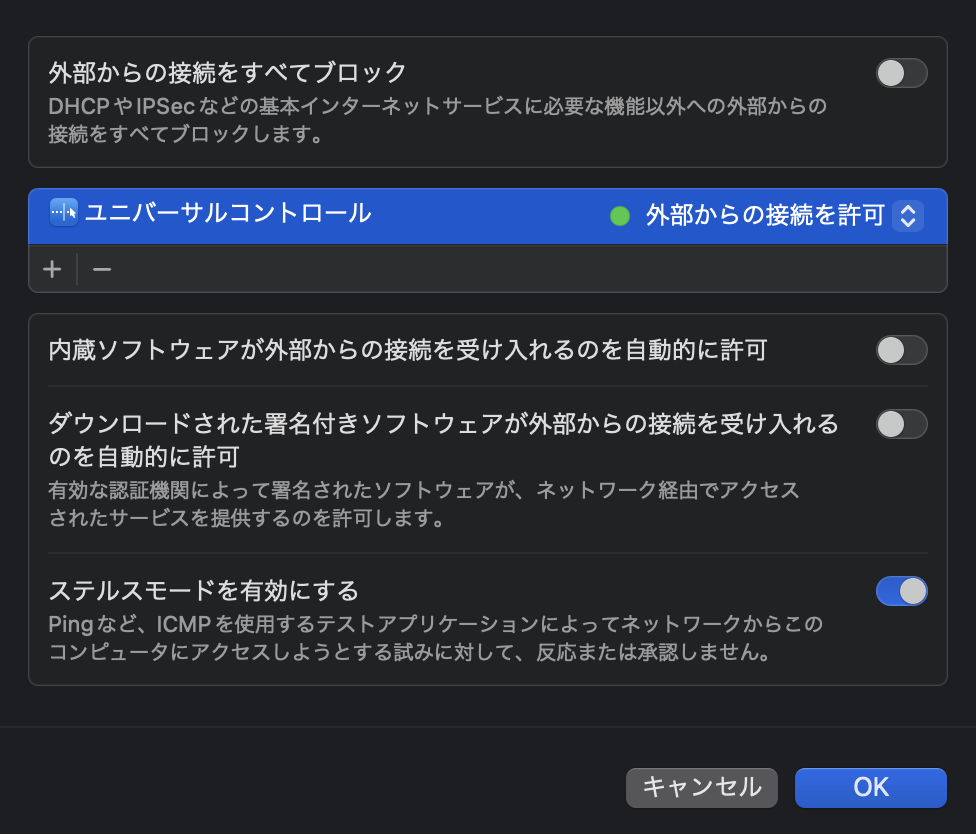
上記の「ユニバーサルコントロール」は手動で設定したものではなくて、自動的に設定が反映されたものです。
設定後、再起動したほうが良いです。
再起動後、各種アプリから接続要求がありますので、必要なアプリだけ許可しましょう。
参考情報
連係カメラを使うための前提条件は以下の通りです。
https://support.apple.com/ja-jp/102546
- 2 ファクタ認証を使用して、iPhone と Mac に同じ Apple ID でサインインしている必要があります。
- iPhone の「設定」>「一般」>「AirPlay と Handoff」で「連係カメラ」をオンにしておく必要があります。この設定はデフォルトでオンになっています。
- iPhone と Mac が互いに近くにあり、両者で Bluetooth と Wi-Fi が有効になっている必要があります。
- iPhone でモバイル通信接続を共有していないこと、Mac でインターネット接続を共有していないことが前提です。
- 連係カメラをワイヤレスで使う場合、Mac で AirPlay や Sidecar は使えません。
- USB で連係カメラを使う場合、Mac を信頼するように iPhone を設定しておく必要があります。
- リアクション、発表者オーバーレイ、カメラモード、マイクモードには、ほかにも条件があります。
そのほか、連係カメラが選択肢に表示されない場合、QuickTime Playerを起動して、「新規ムービー収録」を開始をクリックすると解消される様です。
まとめ
連係カメラで映像が真っ暗になる場合、macOSのファイアウォール機能が原因の場合があるため、ファイアウォールを一時的に無効にして、症状が改善するか、確認してみると良いですよ。

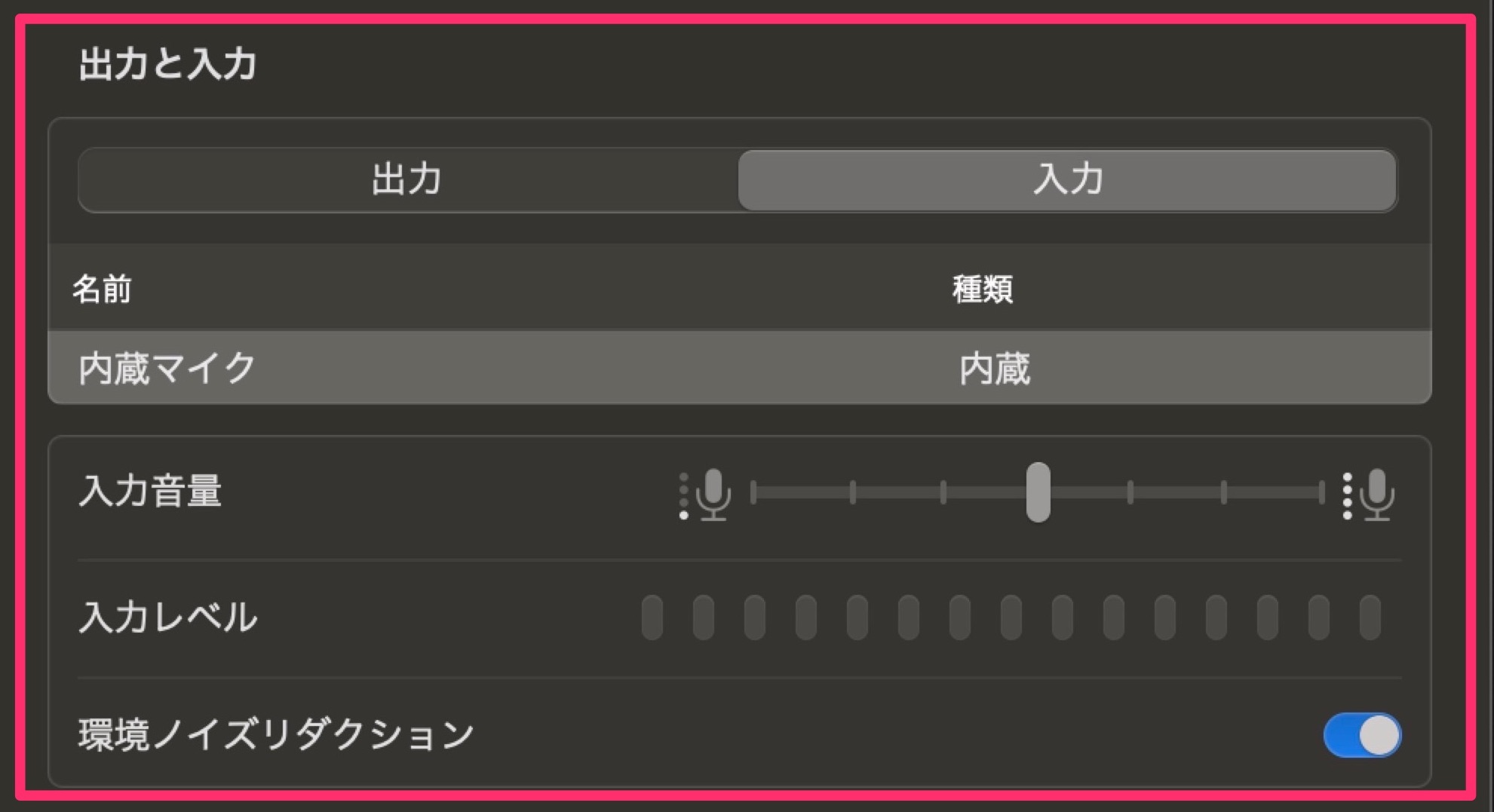

コメント